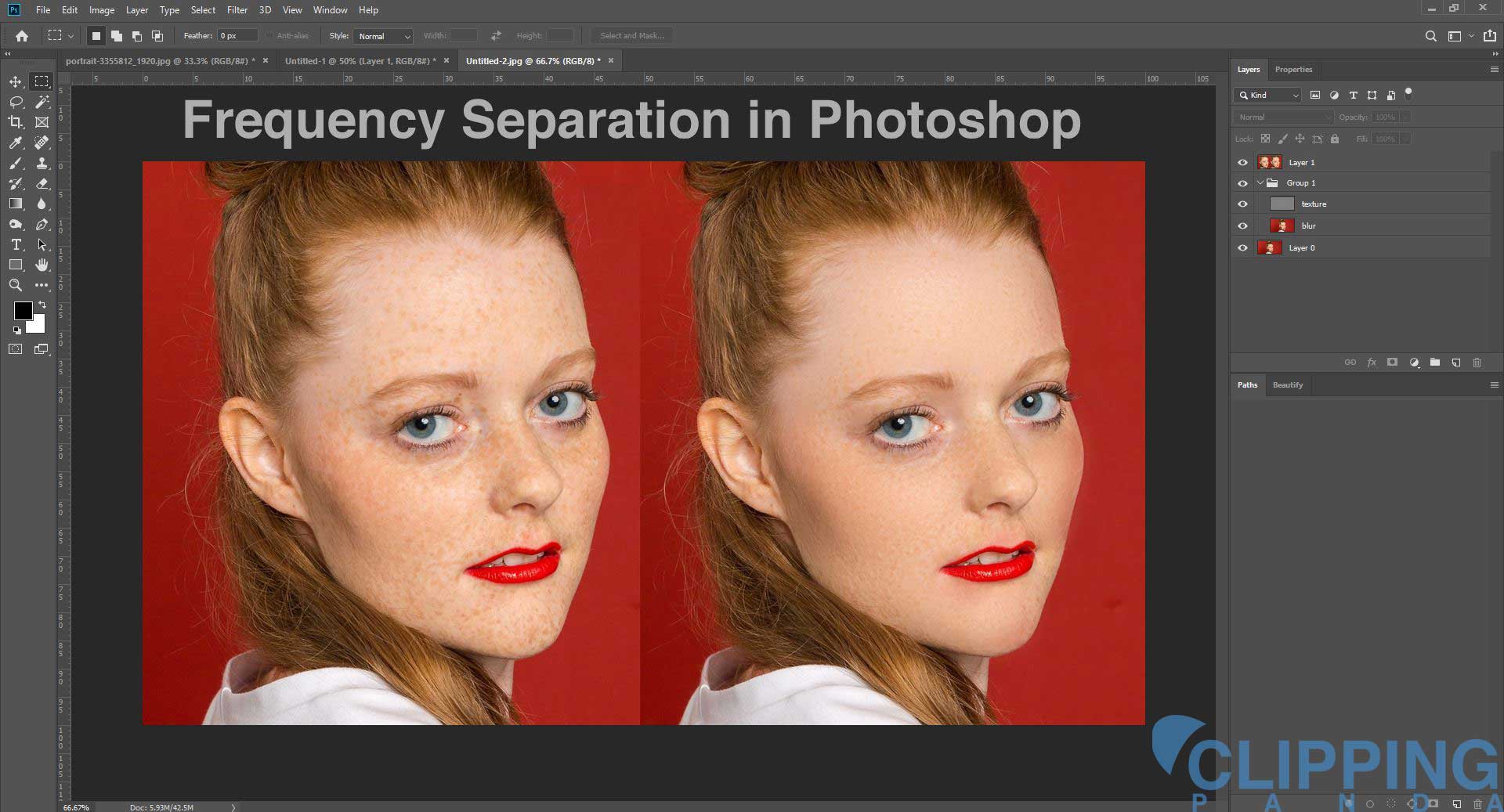La séparation des fréquences est une technique fréquemment utilisée dans les retouches beauté, principalement pour nettoyer la peau de votre modèle des imperfections faciales mineures, bien qu'elle puisse également s'appliquer pour éliminer les poils tenaces, les imperfections, les petites cicatrices, etc.
Aussi vous avez besoin de soins vos dents blanchissent pour un travail professionnel. Voir le post relatif : Comment blanchir les dents dans Photoshop
Son principal attrait est qu'il nous permet de laisser une peau "parfaite" mais en préservant sa texture, ce qui donne à notre photographie une finition naturelle et réaliste.
En suivant quelques étapes Photoshop simples, vous pourrez obtenir des résultats précis dignes d'un retouche professionnelle.
Quelle est la séparation de fréquence?
La séparation des fréquences est une technique professionnelle de retouche cutanée. C'est la technique la plus utilisée par les professionnels dans les magazines de mode. Pourquoi? Pour ses magnifiques résultats.

Vous avez sûrement vu plus d'une fois des touches de peau si agressives qu'elles ont adouci le visage d'un modèle jusqu'à ce qu'il soit aussi lisse que la peau de la pêche. Ils sont tellement irréels parce que la peau a une texture, et si elle disparaît, la photographie n'est pas naturelle.
Comme on dit, une excellente retouche n'est pas perceptible, et c'est pourquoi la séparation des fréquences est si populaire auprès des professionnels.
Cette technique sépare la texture et la couleur de notre photographie en deux couches. Ainsi, on peut retoucher la peau sans détruire sa texture/surface pour la laisser parfaite mais avec un aspect naturel et réaliste.
Ensuite, nous verrons étape par étape comment l'obtenir. Par exemple, nous allons retoucher cette photographie. Comme vous pouvez le voir dans la découpe, le maquillage a été très craquelé, donnant lieu à une peau qui a l'air assez laide. Avec la séparation des fréquences, nous arriverons à le laisser beaucoup mieux, mais sans perdre sa texture naturelle.
Séparation de fréquence Un guide étape par étape : Débutant à Pro
1. Créer des calques
Tout d'abord, il faut dupliquer le calque deux fois, depuis le menu Calque / Dupliquer le calque ou en appuyant sur le raccourci clavier (Ctrl+J) Bien que ce ne soit pas nécessaire, je mets généralement ces deux calques dans un groupe pour pouvoir les activer et les désactiver et ainsi vérifier comment la retouche s'éteint et sur l'icône du petit œil que nous trouverons devant le dossier de groupe.
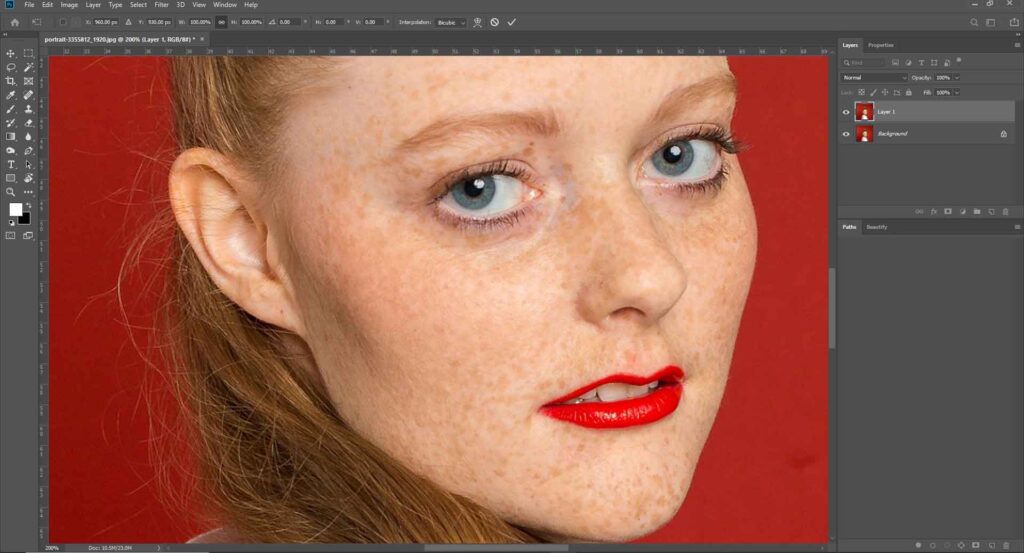
Pour clarifier, nous appellerons la couche supérieure Texture et la couche inférieure Couleur. La couche supérieure contiendra la texture de notre photo et la couche inférieure du flou.
2. Séparez la fréquence
C'est maintenant que nous allons séparer les fréquences de notre photo. Accédez au calque Couleur et appliquez-lui un flou à partir du Filtre / Flou / Flou gaussien menu.
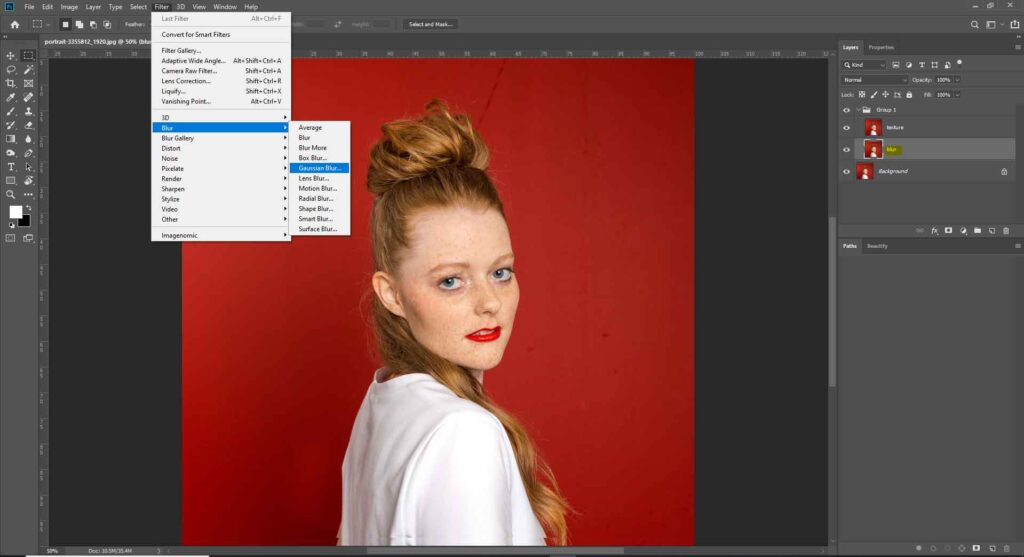
Bien que certaines personnes le donnent habituellement entre 4 et 8 pixels d'un flou, dans cette image j'utilise rayon de 4 pixels. Donc, si vous ajoutez plus de flou maintenant, vous ne récupérerez pas tout, et nous perdrions en définition. Effectivement, ce n'est pas trop, mais bon, c'est toujours intéressant de garder le maximum de netteté possible.
Sélectionnez maintenant le calque de texture et accédez au Image / Appliquer l'image menu. Nous allons modifier les paramètres suivants :
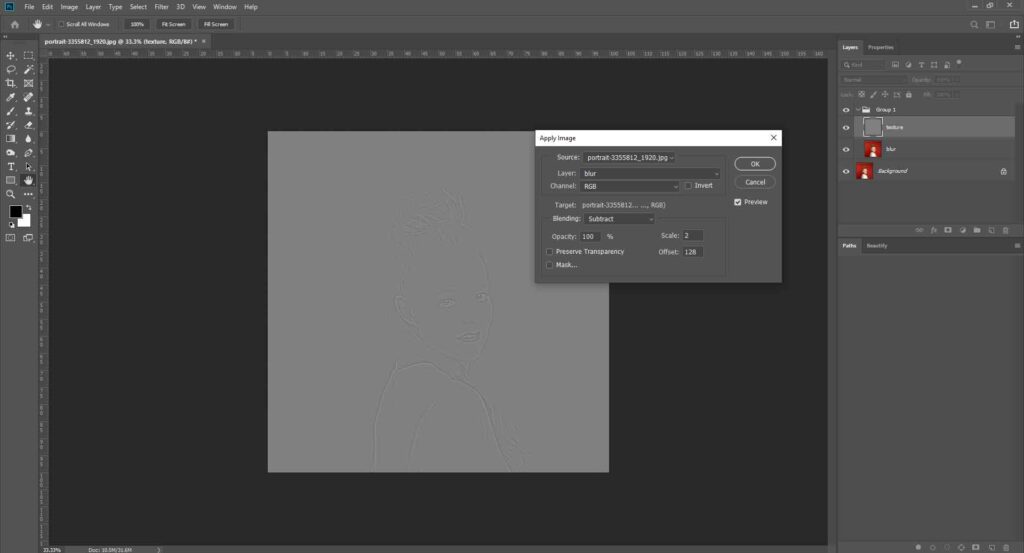
- Calque : Nous sélectionnerons notre calque de flou.
- Canal : On le laisse en RVB
- Mode de fusion : soustraire
- Définir l'échelle 2 et le décalage 128
Si vous avez tout fait correctement, l'image sera grise avec des contours légèrement soulignés. Ne t'inquiète pas; maintenant, nous allons faire en sorte que cela ait l'air bien en changeant le mode de fusion du calque. Assurez-vous que le calque Texture est sélectionné et qu'au-dessus, dans la fenêtre des calques, vous verrez une liste déroulante indiquant «Normal». Veuillez l'ouvrir et changer le mode de fusion en Lumière linéaire. nous gardons juste sa texture de peau.

Maintenant, vous aurez votre photo avec une apparence saine. Si vous avez bien fait, allumer et éteindre l'œil du groupe ne devrait pas remarquer de changements ; tout au plus une très légère variation du contraste de la photographie.
3. Retouchez la peau
Maintenant que nous avons séparé les fréquences, il est temps de commencer à retoucher la peau. La séparation des fréquences est un processus difficile mais simple. Je veux dire par là que ce ne sera pas difficile à faire, mais cela prendra beaucoup de temps si on veut bien le faire.
Cette retouche comprendra deux parties. D'une part, nous allons retoucher la texture et, d'autre part, la couleur de notre photographie. Bien qu'il y ait deux processus que nous effectuerons séparément, il y a en effet quelques imperfections qui contiendront des informations à la fois dans le calque de texture et dans le calque de couleur, nous devons donc les retoucher dans les deux calques. Je cas, par exemple, des poils, des boutons relativement gros, des rides très prononcées, des cicatrices très claires ou très foncées, des grains de beauté ou des veines oculaires.
Passez au calque de flou, et maintenant nous allons saisir le Outil plume/outil de sélection pour séparer la zone. Voici ce que nous allons faire. Nous diviserons son visage en plusieurs régions et nous appliquerons un autre flou à chaque partie. Voici comment le processus va se dérouler.
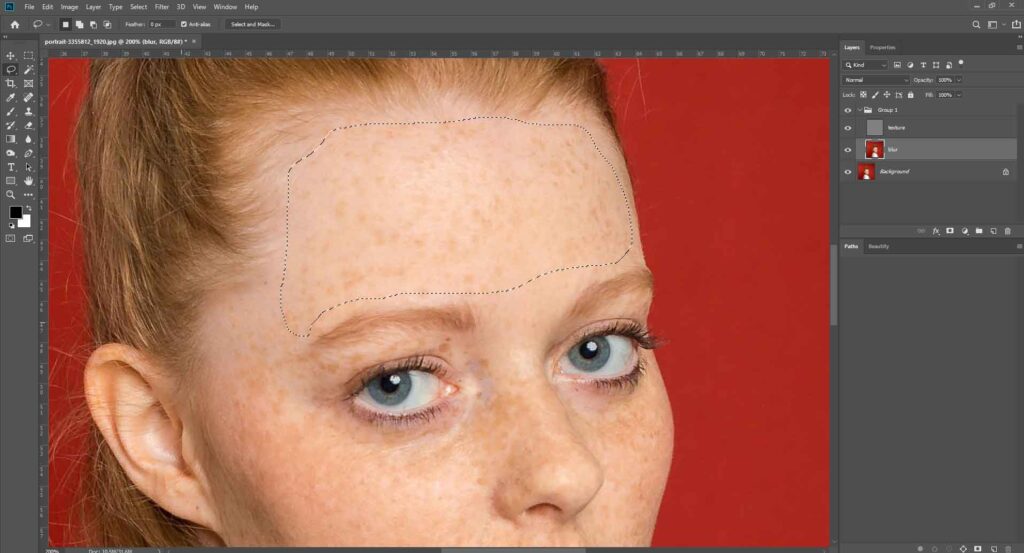
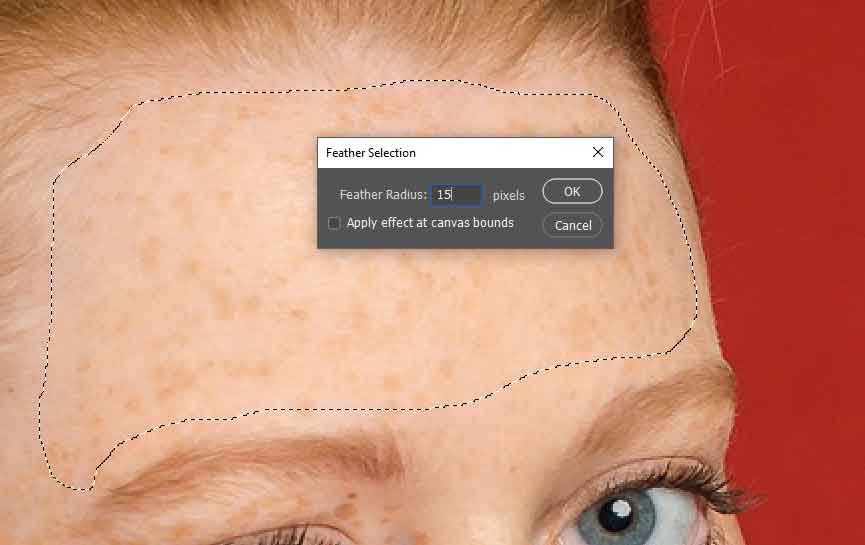

Flou gaussien:
Sélectionnez la petite zone et rayon de plume 15. Fabriquer Rayon de flou gaussien 20 px. Faites-le dans toute la région.
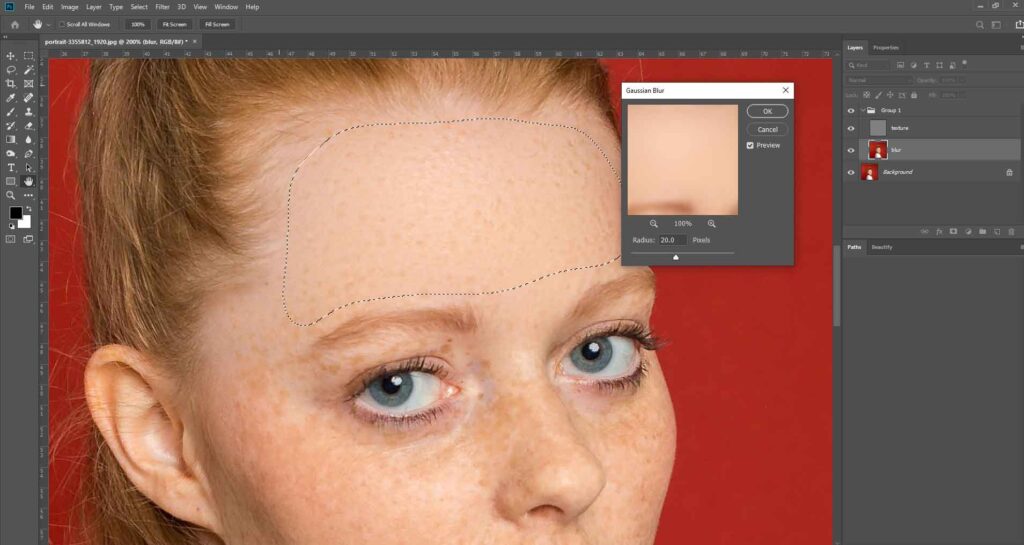
4. Retouche de fréquence :
Sélectionnez le calque de texture et commencez à retoucher à l'aide des outils de tampon de clonage. Garder le opacité 50%. Nous utiliserons une petite taille, plus petite, plus la retouche sera précise et plus elle aura l'air naturelle. Idéalement, il devrait être de la même taille que les pores de la peau que nous allons cloner. C'est pourquoi cette technique est si difficile car on va cloner les pores les plus beaux et les plus fermés, sur les pores les plus ouverts, ou autres imperfections.
Certaines personnes préfèrent ajouter un calque de réglage noir et blanc et même certains niveaux ou courbes pour mettre davantage en valeur la texture et mieux la retoucher. Si vous décidez d'utiliser cette méthode, vous devez les supprimer lorsque vous avez terminé.
5. Derniers ajustements
Ce processus peut être compliqué et vous ne savez peut-être même pas quand terminer. Tout dépendra de la taille finale à laquelle les gens iront voir votre photo ; ce ne sera pas la même chose de le poster sur Facebook que de le mettre en ligne à grande échelle sur une plateforme comme Flickr ou 500px.
En terminant ces processus, désactivez l'œil du groupe de couches que nous avons créé pour la séparation des fréquences. Vous pouvez ainsi observer tous les changements, pour détecter s'il y a quelque chose que vous avez oublié ou une zone retouchée qui ne vous plaît pas.
Enfin, vous pouvez également essayer de baisser le groupe de séparation de fréquence un peu d'opacité si vous souhaitez donner à votre photographie un aspect plus naturel afin de ne pas laisser la peau "trop parfaite".

Osez essayer la séparation des fréquences !
Oui, cela peut être un processus difficile pour les débutants, mais cela en vaut la peine. La peau ne sera jamais aussi parfaite qu'avec la séparation des fréquences. Dans les portraits plus éloignés, cela peut ne pas être nécessaire si nous allons voir la photo en "taille Web", mais sans aucun doute pour les portraits très proches, la séparation de fréquence est la technique qui vous offrira les meilleurs résultats.
Alors perdez votre peur de la retouche et osez essayer la séparation des fréquences !
Oui. Nous offrons des services de séparation de fréquence. Envoyez-nous une demande de devis pour votre projet.
Le coût dépend de la complexité de votre image. Généralement, nous facturons 10 $ à 15 $ par heure pour le montage de la séparation des fréquences.